Paypal liên kết với ngân hàng nào? Là câu hỏi được rất nhiều người quan tâm khi bắt đầu sử dụng ví điện tử Paypal này. Câu trả lời cho câu hỏi trên là bạn có thể thêm bất kỳ thẻ ngân hàng nào vào tài khoản Paypal của mình.
Ngoài ra, bạn còn có thể thêm thẻ ghi nợ hay tín dụng vào paypal để thanh toán hay chuyển tiền online. Bài viết này sẽ hướng dẫn cách liên kết với ngân hàng với Paypal.
Các để Paypal liên kết với ngân hàng
Sau khi đã đăng ký tài khoản và đăng nhập vào Paypal, các bạn truy cập : https://www.paypal.com/myaccount/money/accounts/new
Tại đây, các bạn chọn mục “Liên kết tài khoản ngân hàng”
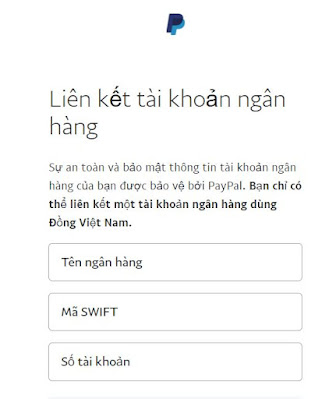
Tại mục tiếp theo các bạn điền các thông tin theo hướng dẫn sau :
Tên ngân hàng : Các bạn điền tên ngân hàng của mình vào, ví dụ : Asia Commercial Joint Stock Bank (ngân hàng ACB)
Mã SWIFT : Các bạn có thể Google để tìm mã SWIFT của ngân hàng mình, hoặc có thể gọi lên ngân hàng để có thông tin chính xác. ví dụ: ASCBVNVX
Số tài khoản : Là số dùng để chuyển và nhân tiền (Không phải số thẻ bên ngoài atm của bạn)
Tên : Các bạn gõ tên in hoa và không dấu ví dụ : NGUYEN VAN A
Lưu ý: phần tên ngân hàng không quá quan trọng, 3 mục là số tài khoản, tên và mã SWIFT là phần quan trọng mà bạn cần chú ý điền cho đúng, để có thể nhận tiền về tài khoản ngân hàng.
Cuối cùng, các bạn xem lại một lần nữa và nhấn “Liên kết ngân hàng” là được.
Cách liên kết thẻ ghi nợ hay tính dụng với Paypal :
Nếu các bạn không muốn kiên kết thẻ ATM, các bạn có thể liên kết thẻ ghi nợ hay tính dụng với tài khoản Paypal.
Để liên kết các bạn cũng nhấn vào https://www.paypal.com/myaccount/money/accounts/new, chọn “liên kế thẻ ghi nợ hay tính dụng”
Tiếp theo, các bạn lấy thẻ ghi nợ và tín dụng của bạn ra và điền các thông tin sau :
Số thẻ : Số in bên ngoài thẻ của bạn
Chọn loại thẻ : Chọn loại thẻ của bạn
Ngày hết han : Nhìn thông tin trên thẻ
Mã bảo mật : 3 số nằm kế số thẻ của bạn (Nằm mặt sau của thẻ”
Sau khi đã xong, các bạn nhấn liên kết thẻ là được.
Chúc các bạn thành công.




